大家知道win11怎么打开html文件吗?可能有些朋友还不太清楚,那么今天就给大家带来Win11中打开html文件的方法。不是很清楚的可以过来看看哦。
Win11打开html文件的方法:
1、首先,按下键盘上的【Win+X】组合键,或者右键单击任务栏上的【Windows开始标志】,在打开的右键菜单项中选择【设置】;
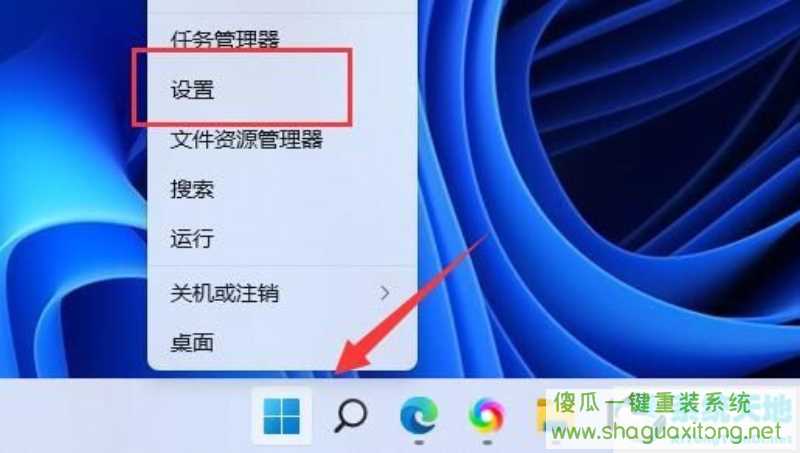
2、然后,在设置窗口,在左侧边栏点击【应用】,在右键点击【默认应用(根据文件和链接类型设置的默认应用,其他默认应用)】;
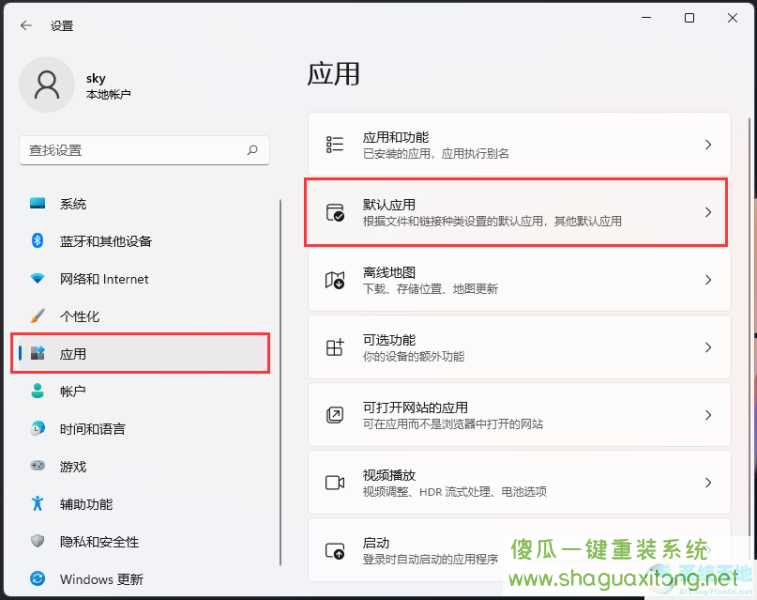
3、当前路径为:应用程序>默认应用程序,在文件类型或链接类型的默认值下,在搜索框中输入[html],然后在打开下拉选项中找到并点击[.html];
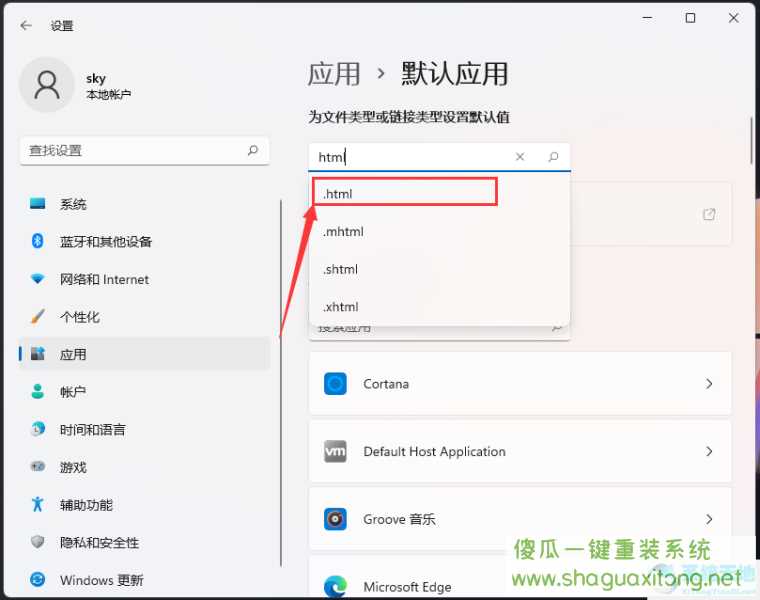
4、这时候可以发现【Microsoft Edge】浏览器正在打开.html文件;
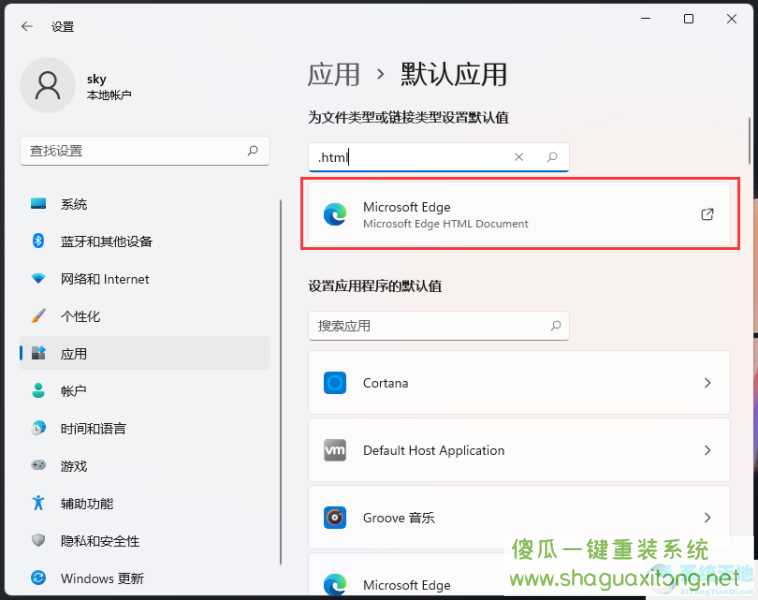
5、如果要切换打开.html文件的应用程序,只需点击【Microsoft Edge】浏览器右侧的小箭头图标即可。
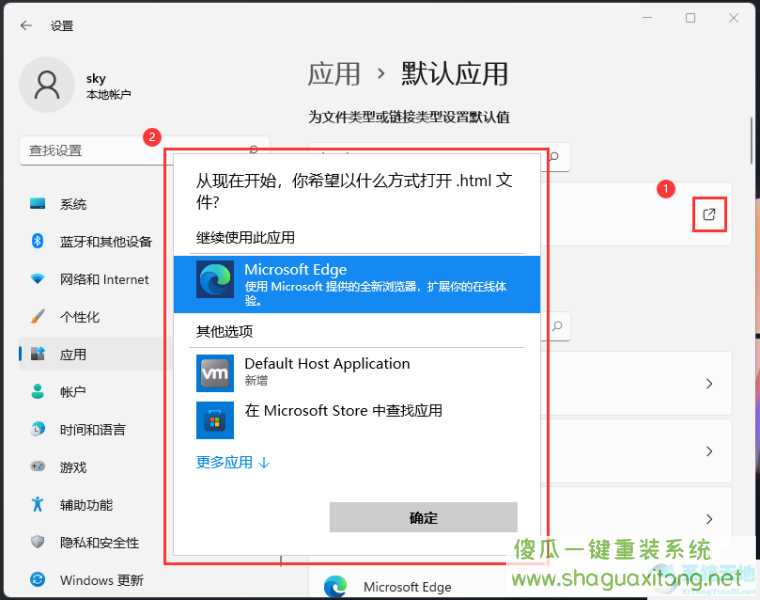
以上就是“
Win11怎么打开html文件“的全部内容,更多教程请关注傻瓜一键重装系统官网。